ssh配置:
1、修改vi /etc/ssh/sshd_config,根据模板将要修改的参数注释去掉并修改参数值:
port 22 指定ssh连接的端口号,安全方面不建议使用默认22端口
protocol 2,1 允许ssh1和ssh2连接,建议设置成 protocal 2
其他参数根据自己的需要进行调整。配置方法详见: man ssh_config
2、修改hosts.deny 在最后面添加一行:
sshd:all
3、修改hosts.allow 在最后面添加一行:
sshd:all
如果为了安装可以限制访问的ip,设置如下:
上述配置表示只允许101和102的服务器进行ssh连接
4、启动ssh
至此ssh已经可以连接了
输入连接ip

配置相关参数
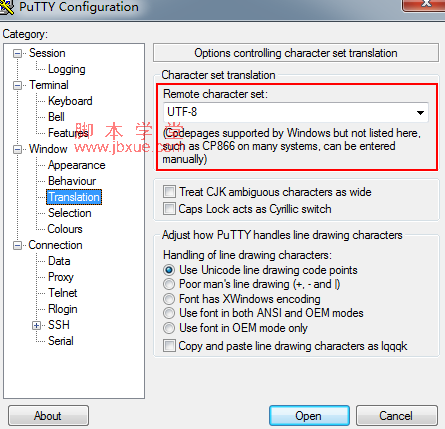
选择utf-8支持中文显示
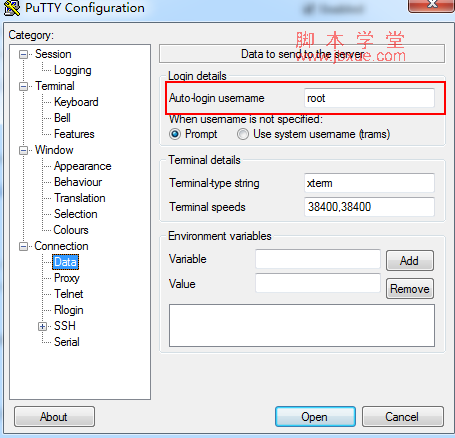
自动输入登录用户root
输入用户名后就可以连接到服务器
但是目前ssh连接还需要输入密码,下面将介绍使用密钥进行连接,免去了输入密码的烦恼
(相关阅读:):
1、在被管理机上生产密钥
2、putty生产密钥
打开puttygen,如果没有该程序可以到putty官方网站下载。
点击generate按钮后出现下图,在红框中不断移动鼠标知道密钥生成完成。
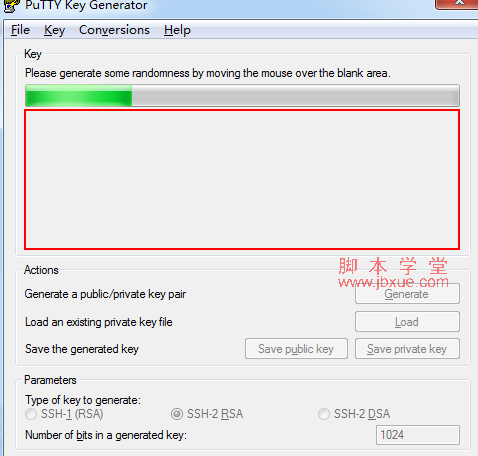
上面的大红框就是生成的公钥、这个公钥用于放在被管理服务器上,而私钥放在自己的机器上。
key comment是一个备注信息,如果是企业环境那么会有很多的公钥在一台机器上,为了识别的话一般都会根据每个人的自己定义一个备注。
可以使用邮箱或者工号,输入key comment先复制下公钥,并点击saved public key 和 saved private key保存两个密钥。

接着打开密钥代理工具pageant.exe(同样可以在putty的官网下载),使用pageant.exe有一个很大的好处,如果还需要使用putty的其他工具,它们可以共享密钥验证,而不需要反复去设置密钥。
任务栏的pageant.exe图标右键选择view keys打开下面窗口。
点击add key添加刚才保存的私钥。
3、被管理机密钥部署
将被管理机上刚才生产的id_rsa.pub复制成authrized.keys
修改vi /root/.ssh/authrized.keys 删除原来的密钥,添加puttygen.exe生产的密钥(也就是前面复制的公钥)
保存退出。
4、打开putty登录
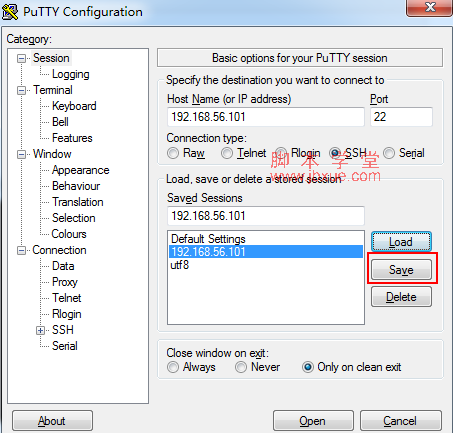
注意看上图中红色部分,如果经常连接这台机器,建议输入ip并配置要后再saved sessions里输入识别名称并点击保存按钮,这样在列表框中就会长期保留该服务器的连接配置。
